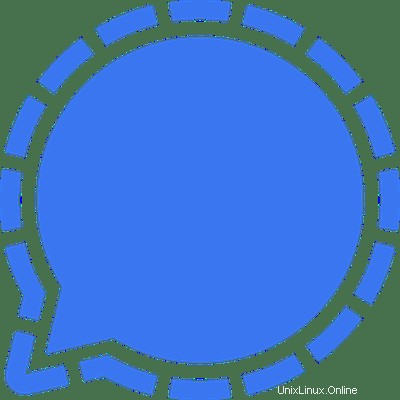
Dans ce didacticiel, nous allons vous montrer comment installer Signal Messenger sur Linux Mint 20. Pour ceux d'entre vous qui ne le savaient pas, Signal Messenger est une application multiplateforme populaire utilisée pour envoyer des messages instantanés et passer des appels audio et vidéo. Il est largement utilisé en raison des fonctions de confidentialité et de sécurité qu'il offre à l'utilisateur final.
Cet article suppose que vous avez au moins des connaissances de base sur Linux, que vous savez utiliser le shell et, plus important encore, que vous hébergez votre site sur votre propre VPS. L'installation est assez simple et suppose que vous s'exécutent dans le compte root, sinon vous devrez peut-être ajouter 'sudo ‘ aux commandes pour obtenir les privilèges root. Je vais vous montrer l'installation pas à pas de Signal Messenger sur un Linux Mint 20 (Ulyana).
Prérequis
- Un serveur exécutant l'un des systèmes d'exploitation suivants :Linux Mint 20 (Ulyana).
- Il est recommandé d'utiliser une nouvelle installation du système d'exploitation pour éviter tout problème potentiel.
- Accès SSH au serveur (ou ouvrez simplement Terminal si vous êtes sur un ordinateur).
- Un
non-root sudo userou l'accès à l'root user. Nous vous recommandons d'agir en tant qu'non-root sudo user, cependant, car vous pouvez endommager votre système si vous ne faites pas attention lorsque vous agissez en tant que root.
Installer Signal Messenger sur Linux Mint 20 Ulyana
Étape 1. Avant d'exécuter le didacticiel ci-dessous, il est important de vous assurer que votre système est à jour en exécutant le suivant apt commandes dans le terminal :
sudo apt update sudo apt install software-properties-common
Étape 2. Installation de Signal Messenger sur Linux Mint 20.
- Installez Signal à partir du dépôt officiel de Signal.
Maintenant, nous téléchargeons ou importons la clé GPG pour le dépôt officiel de Signal en utilisant la commande :
wget -O- https://updates.signal.org/desktop/apt/keys.asc | sudo apt-key add - echo "deb [arch=amd64] https://updates.signal.org/desktop/apt xenial main" | sudo tee -a /etc/apt/sources.list.d/signal-xenial.list
Une fois le référentiel officiel de Signal ajouté, exécutez la commande suivante pour l'installer :
sudo apt update sudo apt install signal-desktop
- Installez Signal Messenger à l'aide du package Snap.
Pour installer Signal Desktop, utilisez simplement la commande suivante :
sudo apt update sudo apt install snapd sudo snap install signal-desktop
Étape 3. Accéder à Signal Messenger sur Linux Mint.
Une fois l'installation réussie, ouvrez maintenant le menu Application, recherchez Signal et cliquez sur l'application "Signal" pour l'ouvrir. Scannez le code-barres du téléphone de votre Signal l'application, et elle sera prête à l'emploi.
Félicitations ! Vous avez installé Signal avec succès. Merci d'avoir utilisé ce didacticiel pour installer la dernière version de Signal Messenger sur le système Linux Mint. Pour obtenir de l'aide supplémentaire ou des informations utiles, nous vous recommandons de consulter le Site Web de Signal.